กำหนดแป้นพิมพ์ลัดให้กับส่วนขยายใน Firefox
ฟีเจอร์ใหม่มาถึง Mozilla เวอร์ชันก่อนวางจำหน่ายแล้ว และจะเข้าสู่สาขาการผลิตเร็วๆ นี้ ผู้ใช้ Firefox จะสามารถกำหนดแป้นพิมพ์ลัด (ปุ่มลัด) ให้กับการทำงานที่มีให้สำหรับส่วนขยายที่ติดตั้งไว้
โฆษณา
Firefox มีตัวแก้ไขแป้นพิมพ์ลัดใหม่ที่มีอยู่ในหน้าส่วนขยายของตัวจัดการส่วนเสริม หากส่วนขยายมีรายการการทำงาน คุณสามารถกำหนดแป้นพิมพ์ลัดให้กับการทำงานเฉพาะได้ที่นี่
สังเกตปุ่ม 'แป้นพิมพ์ลัด' ใต้ช่องค้นหา (ฉันใช้ Firefox 66 'ทุกคืน')

การคลิกที่ปุ่มนั้นจะนำคุณไปสู่หน้าต่อไปนี้

วิธีกำหนดแป้นพิมพ์ลัดให้กับส่วนขยายใน Firefoxให้ทำดังต่อไปนี้
- เปิดไฟร์ฟอกซ์
- คลิกที่ปุ่มเมนูที่มีไอคอนแฮมเบอร์เกอร์
- คลิกที่ ส่วนเสริม รายการ. เคล็ดลับ: สามารถเปิดโปรแกรมจัดการส่วนเสริมได้อย่างรวดเร็วโดยกด Ctrl + Shift + A คีย์บน Windows และ Linux
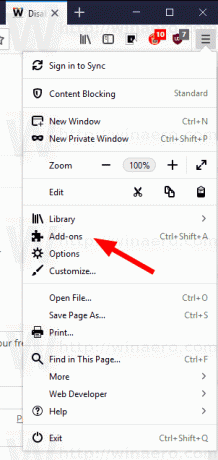
- ใน ตัวจัดการส่วนเสริม, คลิกที่ แป้นพิมพ์ลัด.

- ค้นหาส่วนเสริมที่มีการดำเนินการที่คุณต้องการกำหนดแป้นพิมพ์ลัดให้
- พิมพ์ลำดับแป้นพิมพ์ที่ต้องการในกล่องข้อความข้างชื่อการดำเนินการ ลำดับต้องมีปุ่ม Ctrl และ/หรือ Alt ไม่สามารถใช้ .ได้ กะ สำคัญด้วยเหตุผลบางอย่าง

คุณทำเสร็จแล้ว ทำซ้ำขั้นตอนข้างต้นสำหรับการดำเนินการแต่ละอย่างที่คุณต้องการ
แป้นพิมพ์ลัดที่กำหนดจะพร้อมใช้งานในหน้าใดๆ ที่คุณเรียกดู ยกเว้นหน้าภายในของเบราว์เซอร์ เบราว์เซอร์ไม่เรียกใช้ส่วนขยายใด ๆ เมื่อคุณเปิดการตั้งค่า เกี่ยวกับ: เพจและอื่นๆ
เป็นมูลค่าการกล่าวขวัญว่าส่วนขยายจำนวนมากไม่มีการดำเนินการที่คุณสามารถกำหนดแป้นพิมพ์ลัดได้ นอกจากนี้ คุณไม่สามารถทำการแมปปุ่มลัดในตัวเช่น Ctrl + T ทางลัด หากคุณพยายามตั้งค่าลำดับดังกล่าวสำหรับการทำงานของส่วนขยาย เบราว์เซอร์จะเตือนคุณเกี่ยวกับปัญหาดังกล่าว
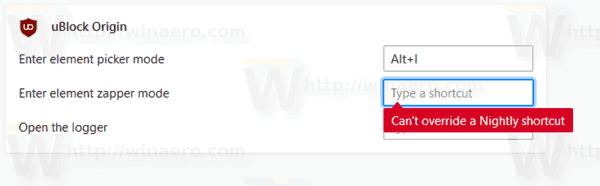
คุณลักษณะที่มีประโยชน์นี้ไม่มีเฉพาะในเบราว์เซอร์ Firefox Google Chrome มีความสามารถในการกำหนดแป้นพิมพ์ลัดสำหรับส่วนขยายอย่างน้อย 3 ปี ในที่สุด เราก็ได้ตัวเลือกเดียวกันใน Mozilla Firefox



